Microsoft иногда распространяет важные обновления для системы безопасности через Microsoft Store. Это урок, который мы усвоили в июле 2020 года, когда Microsoft отправила важное обновление для кодеков HEVC Windows 10 не через Центр обновления Windows, а через Магазин.
Оглавление
Да, обновления безопасности могут поступать из магазина
Это неудивительно, поскольку кодеки устанавливаются в первую очередь через Магазин — либо вами, либо производителем вашего ПК. Однако, если вы отключили автоматические обновления приложений из Магазина Microsoft, на вашем ПК с Windows 10 будут установлены старые уязвимые кодеки, пока вы не откроете Магазин и не установите обновление вручную.
Легко увидеть, сколько компьютеров с Windows 10 могут никогда не установить это важное обновление для системы безопасности.
Как включить автоматические обновления магазина в Windows 10
Чтобы предотвратить подобные проблемы в будущем, мы рекомендуем включить автоматическое обновление приложений из Магазина. Для этого откройте приложение Microsoft Store в меню «Пуск» или на панели задач. Вы можете нажать клавишу Windows, чтобы открыть меню «Пуск», ввести «Store», чтобы найти его, и нажать «Enter», чтобы запустить его.
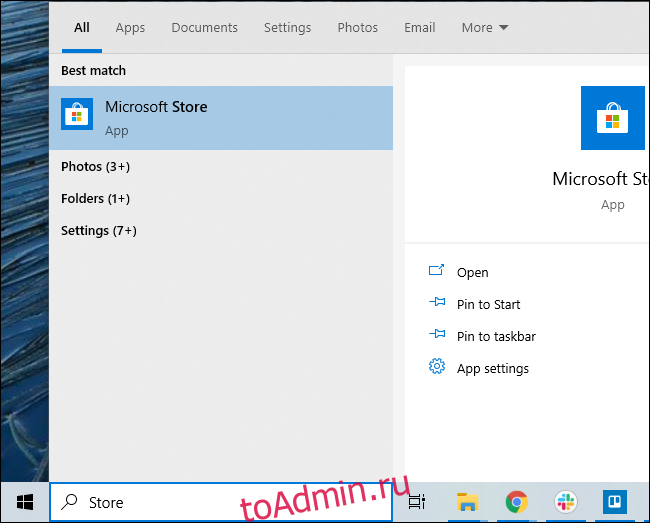
В Магазине нажмите кнопку меню в правом верхнем углу окна. Похоже на «…». Выберите «Настройки».
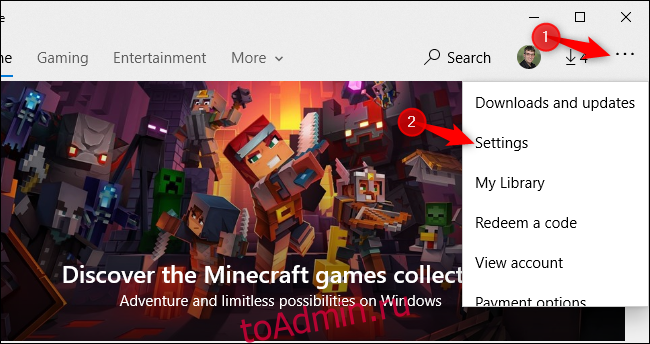
Убедитесь, что для параметра «Обновлять приложения автоматически» в верхней части окна установлено значение «Вкл.». Готово. Теперь вы можете закрыть Магазин.
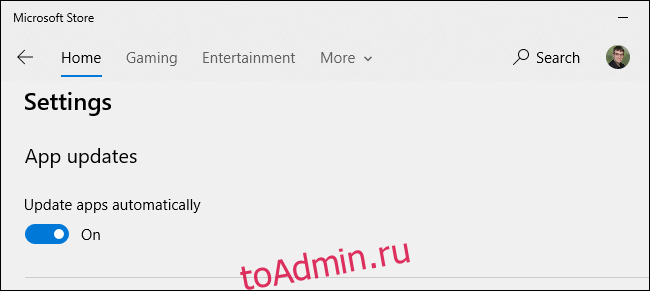
Как ограничить автоматические обновления
Хотите, чтобы Windows 10 не загружала ненужные обновления приложений в фоновом режиме? Подумайте об удалении приложений, которые вы не используете.
Вы можете щелкнуть правой кнопкой мыши многие из включенных приложений Windows 10 в меню «Пуск» и выбрать «Удалить», чтобы удалить их. Если вы не используете приложение Microsoft Mail, смело удалите его.
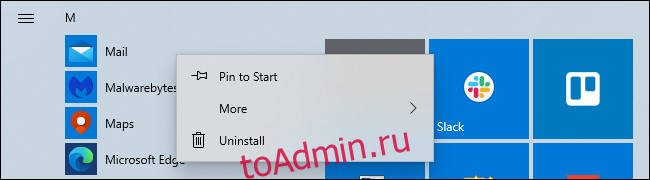
Windows не будет загружать обновления для приложений, которые у вас не установлены. Если вы хотите использовать приложение в будущем, вы можете переустановить его из Магазина.
Если вы не хотите беспокоиться об обновлениях для этих кодеков, вы также можете удалить их и просто использовать сторонний видеоплеер, например VLC вместо. Вам просто нужно обновить VLC или любой другой видеоплеер, который вы выберете.
Однако мы действительно не знаем, какие приложения, включенные в Windows 10, будут получать обновления безопасности через Магазин в будущем.
